Fireworks是一款專業應用於Web圖形創作的軟件,從圖形的描繪、編輯、處理到最後的壓縮輸出都可以在Fireworks裡完成,並且得到另人滿意的結果。在Fireworks裡可以同時對矢量和位圖進行編輯,同時Fireworks裡的對象保持了最高的可再編輯性,不會因為要進行描邊或圖層渲染這類操作而無法再對原始信息進行修改。
在圖形領域裡,位圖(Bitmap)和矢量(Vector)是兩種最基本的圖形格式,他們記錄信息的不同的方式決定了他們不同的特性。
位圖(Bitmap)
位圖格式的圖象使用點來記錄文件信息,每個點被稱為一個象素(pixels),無數個點組合在一起就形成了一幅圖象。當你將位圖放大時,如果放大一倍一個點就變成了四個點,這樣就會出現通常所說的馬塞克現象,使圖象變得模糊和不清晰。位圖的這種記錄方式適合用來表達色彩豐富的圖形,常用的位圖圖象格式有:JPG、GIF、BMP等。

矢量(Vector)
矢量格式的圖象使用曲線和角點來記錄文件信息,采用了這種方式的圖形無論被放大多少倍都能夠保持圖形非常清晰,但是它不能用來表達象素復雜的圖形,矢量圖形的特點是色塊鮮明,線條清晰,常用的矢量圖形格式有AI、FH9、SWF等。

了解了圖形格式的知識後,我們來熟悉一下Fireworks的工作環境。啟動Fireworks之後,選擇File->New新建一幅圖象,窗口中出現的就是畫布了,每個窗口最上面都有4個標簽:
Original:原始圖象,就是平常的可進行操作/編輯的狀態。
PrevIEw:預覽圖象,動畫和多數的動態交互行為可以在這裡看到最終的效果。
2-UP:壓縮預覽,顯示原始圖象和一幅壓縮後的圖象以做比較。
4-UP:壓縮預覽,顯示原始圖象和三幅壓縮後的圖象以做比較,不同的壓縮設置可以在Optimize面版和Color Table面版裡改變。
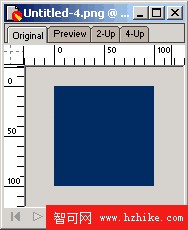
窗口左下角是一系列和動畫有關的按鈕,從左到右依次是:
First Frame:直接跳到第一幀。
Play/Stop:播放/停止播放。
Last Frame:直接跳到最後第一幀。
數字:代表當前所處的幀數。
Previous Frame:前一幀。
Next Frame:後一幀。

窗口下面中間的部分是和顯示有關的參數,一個是文件的長x寬的數值,另一個是當前顯示的比例,並且可以隨時修改。
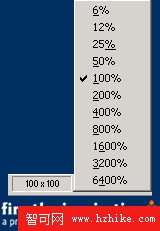
窗口右下角是迷你啟動條,可以讓你快速啟動常用的浮動面版。

了解了畫布窗口中的內容之後,我們再來看一些常用的工具條和操作按鈕,接著讀下一章。
工具條是Fireworks最常用的工具,選擇Window->Tools打開它。
我們可以看到它被分成3大部分:工具(Tools),色彩(Colors),查看(VIEw)。
現在我們先來看工具,工具又被分成5大類:從上到下依次是選擇類、繪制類、修改類、網絡對象類和查看類。點擊一個工具選中它,Options面版(Window->Options)就會發生相應的變化,每個工具都有自己不同的Option選項,恰當的修改相關的參數後再對對象進行操作會對操作的結果有不同的影響。我們會在後面對每個工具的使用做詳細的講解,特殊的工具會在相應的章節中做介紹。
有的工具按鈕右下角有一個小的箭頭圖標,這代表了這個工具還帶有擴展工具,切換到擴展工具的方法是:按住這個工具的圖標不放,將會出現擴展工具橫條,還是不放鼠標移動到擴展工具上再松開就可以了。
顏色部分顯示了當前所使用的顏色,其中有描邊色和填充色2種顏色,你可以按色彩方塊右下角的箭頭來改變顏色。在色彩方塊下面還有3個按鈕:
Set Default Brush/Fill Colors:恢復為默認顏色,即使用白色作為填充色,使用黑色作為描邊色。
No Stroke or Fill:不使用顏色,即設置為透明色。
Swap Brush/Fill Colors:將填充色和描邊色對換。
查看部分則是針對網絡對象的,因為網絡對象是一直處在最上面的,有時候需要隱藏他們以便於對下面的對象進行操作,有2種模式:
Hide Slices:隱藏切割。
Show Slices:顯示切割。
- 上一頁:使用熱區和切割
- 下一頁:Fireworks的層